win11系统如何升级显卡驱动
来源:www.laobaicai.net 发布时间:2024-04-19 08:15
显卡驱动升级之后对于屏幕的显示效果是有一定帮助的,因为新的驱动版本往往会进行功能的优化,带来更好的体验,最近有位win11系统用户在使用电脑的时候,想要升级显卡驱动,但是又不清楚应该如何操作,那么win11系统如何升级显卡驱动呢?下面老白菜u盘装系统为大家介绍win11系统升级显卡驱动的操作方法。
具体方法如下:
1、我们打开设备管理器。如图所示:
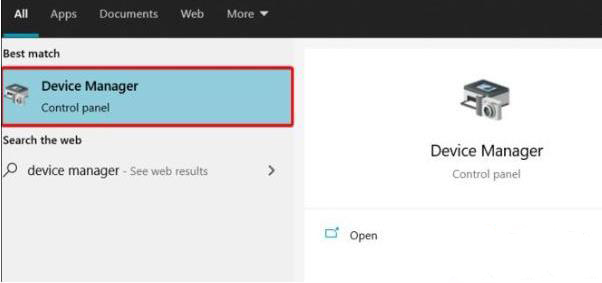
2、在设备管理器窗口,展开要更新的驱动程序。右键点击所需的驱动程序,在打开的菜单项中,选择更新驱动程序。如图所示:
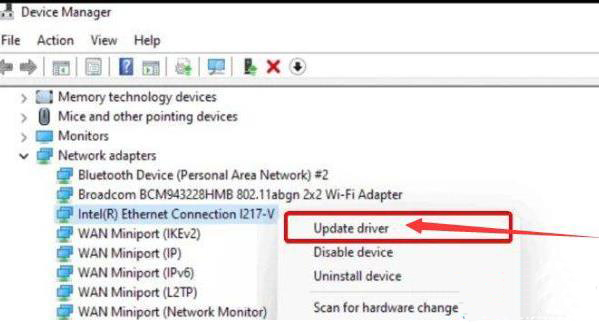
3、然后选择Search automatically for drivers(自动搜索驱动程序)。如图所示:
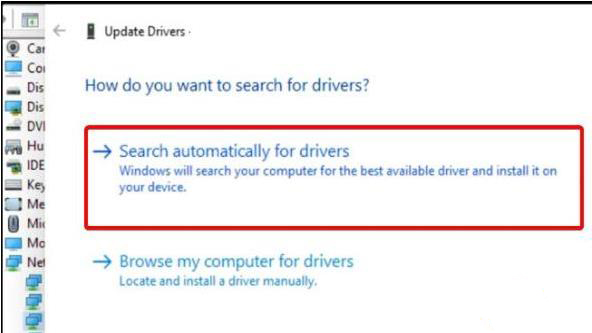
关于win11系统升级显卡驱动的操作方法就为小伙伴们详细介绍到这边了,如果用户们使用电脑的时候想要升级显卡驱动,可以参考上述方法步骤进行操作哦,希望本篇教程能够帮到大家,更多精彩教程请关注老白菜官方网站。
上一篇:win11系统如何打开网络适配器
推荐阅读
"Win10累积更新卡在无限重启阶段的修复策略"
- win11系统无法识别移动硬盘怎么办 2024-05-06
- win11系统dns异常无法上网怎么办 2024-05-04
- win11系统如何调整鼠标速度 2024-05-03
- win11系统不显示wifi列表怎么办 2024-05-01
win10系统设置虚拟内存教程分享
- win11系统如何查看内存条卡槽数量 2024-04-29
- win11系统怎么开启节能模式 2024-04-29
- win11系统usb接口无法识别设备如何解决 2024-04-28
- win11系统如何添加网络打印机 2024-04-26
老白菜下载
更多-
 老白菜怎样一键制作u盘启动盘
老白菜怎样一键制作u盘启动盘软件大小:358 MB
-
 老白菜超级u盘启动制作工具UEFI版7.3下载
老白菜超级u盘启动制作工具UEFI版7.3下载软件大小:490 MB
-
 老白菜一键u盘装ghost XP系统详细图文教程
老白菜一键u盘装ghost XP系统详细图文教程软件大小:358 MB
-
 老白菜装机工具在线安装工具下载
老白菜装机工具在线安装工具下载软件大小:3.03 MB










